JDownloader와 같은 다운로드 관리자는 다운로드를 중지하고 다시 시작하는 옵션을 포함하여 요즘 브라우저의 통합 다운로드 관리자가 얼마나 복잡해졌는지, 특히 고대역폭 연결의 광범위한 가용성으로 인해 다소 구식이 되었습니다. 고유한 기능이 없으며, 다른 제품으로 옮기고 싶은 분이나 JDownloader Mac 제거 이 문서의 단계에 따라 그렇게 할 수 있습니다.
Mac용 JDownloader는 실용적이고 오픈 소스인 무료 다운로드 관리자입니다. 그것은 소비자가 가능한 한 빠르고 간단하게 다운로드할 수 있는 인상적인 기능을 가지고 있습니다. 누구나 JDownloader 다운로드 관리 응용 프로그램을 사용하여 손쉽게 다운로드를 관리할 수 있습니다. 그 외에도 JDownloader에는 대규모 개발 커뮤니티가 있으며 프로그램이 자주 업데이트됩니다.
이를 통해 Mac에서 JDownloader를 제거하려는 경우 이 문서에서 제거 방법에 대한 단계별 지침을 제공합니다.
기사 가이드1 부. 내장 제거 프로그램을 통해 JDownloader 제거부품 2. Mac에서 수동으로 JDownloader 삭제3부. PowerMyMac을 통해 Mac에서 JDownloader 제거4 부. 결론
1 부. 내장 제거 프로그램을 통해 JDownloader 제거
이 어플리케이션에는 XNUMXµm 및 XNUMXµm 파장에서 최대 XNUMXW의 평균 출력을 제공하는 JDownloader 응용 프로그램의 특정 제거 프로그램은 이를 제거하는 가장 간단한 방법입니다. 기기에 JDownloader를 설치하면 나중에 쉽게 제거할 수 있도록 제거 프로그램이 생성됩니다. 따라서 프로그램 자체 제거 프로그램을 사용하여 Mac에서 JDownloader 제거를 진행할 수 있도록 수행해야 할 작업이 무엇인지 살펴보겠습니다.
- 종료 JDownloader 앱.
- 이 파일을 사용하고,
JDownloader Uninstaller.app, 앱을 제거합니다. 이 파일은 기본적으로 다음 대상에 저장되어야 합니다.
Macintosh HD/Users/[current user]/bin/JDownloader (2.0)/JDownloader Uninstaller.app
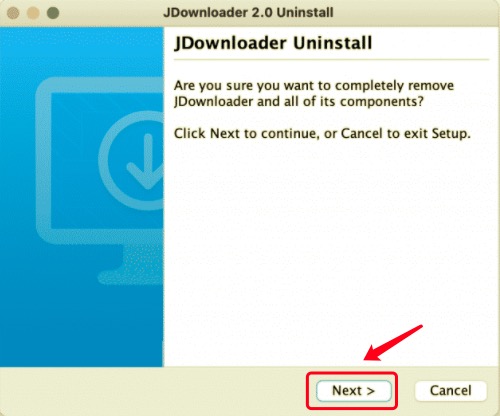
- 다음 보기 제거 대화 상자에서.
- 컴퓨터에서 JDownloader가 제거될 때까지 기다리십시오. 몇 초 안에 성공적으로 삭제되었다는 알림을 받게 됩니다.
JDownloader가 Mac에서 성공적으로 삭제되었다는 알림을 제외하고는 프로세스의 마지막 단계가 아닙니다. 전문가들은 macOS 시스템을 조사하려고 시도했고 프로그램에서 캐시 및 기본 설정과 같은 잔여물을 감지했습니다. 따라서 제거 프로그램을 사용한 후에도 모든 JDownloader 관련 파일을 찾아 삭제해야 합니다. 수동 접근 방식에서 JDownloader 및 모든 관련 파일을 제거하는 방법을 알아 보려면 계속 읽으십시오.
부품 2. Mac에서 수동으로 JDownloader 삭제
JDownloader는 다른 프로그램과 달리 Applications 폴더에 표시되지 않습니다. JDownloader의 모든 파일은 다음 디렉터리에서 찾을 수 있습니다.
Macintosh HD/Users/[current user]/bin/JDownloader (2.0)
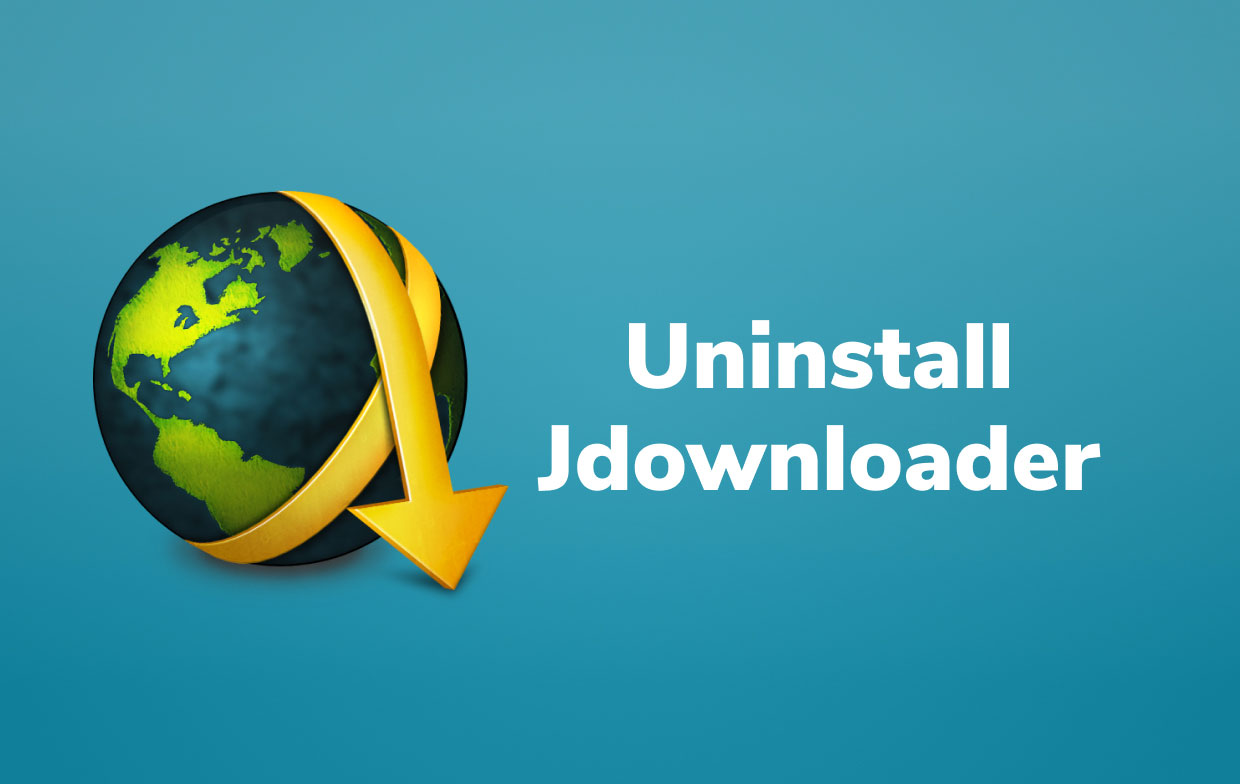
앱을 제거하는 또 다른 방법은 수동으로 수행하는 것입니다. 즉, JDownloader와 관련된 서비스 파일을 찾아 제거하는 것을 포함하여 모든 작업을 직접 수행해야 합니다. Mac에서 JDownloader를 수동으로 제거하려면 아래 절차를 따르십시오.
- 홈 폴더에서 "bin" 폴더를 열고 제거합니다.
- 로 이동 도서관 폴더를 열고 엽니다. 이렇게 하려면
Command+Shift+GFinder의 바로 가기 및 입력~/Library나타나는 검색 창에서. Enter 키를 눌러 진행합니다. - JDownloader의 지원 파일을 찾아서 제거해야 합니다. 이러한 서비스 파일을 찾으려면 다음 파일 및 폴더를 조회해야 합니다.
~Library/Preferences/org.jdownloader.launcher.plist~Library/Preferences/com.install4j.installations..plist~Library/Saved Application State/org.jdownloader.launcher.savedState~Library/Saved Application State/com.install4j.jdownloader2.uninstaller.savedState~/private/var/folders/I8/com.install4j.jdownloader2.9702~/private/var/folders/I8/com.install4j.jdownloader2.uninstaller
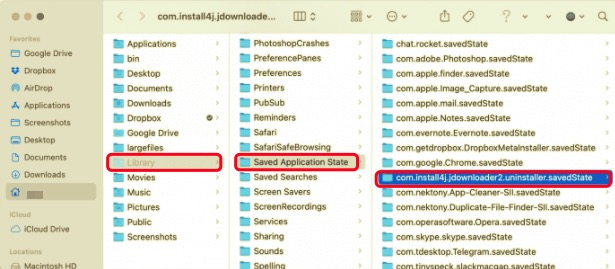
더 많거나 적은 수의 지원 파일이 있을 수 있습니다. 따라서 응용 프로그램 캐시, 로그, 쿠키, 기본 설정 및 기타 서비스 파일이 포함된 라이브러리 폴더의 디렉터리를 다시 확인해야 합니다.
- 모두 삭제 후, 휴지통 비우기.
그러나 JDownloader의 남은 파일을 모두 찾을 수 있는 빠르고 간단한 방법이 있습니다. 그것이 무엇인지 보려면 다음 부분으로 진행하십시오.
3부. PowerMyMac을 통해 Mac에서 JDownloader 제거
다음과 같은 전문적인 제거 프로그램을 이해하고 자신 있게 사용하는 것이 중요합니다. PowerMyMac의 Uninstaller는 Mac 소프트웨어 제거를 단순화하고 더 쉽게 만듭니다. 이 응용 프로그램은 완전하고 편리하게 원치 않는 Mac 소프트웨어 제거.
이 앱이 얼마나 효과적이고 효율적인지 아래에서 계속 읽으십시오.
- PowerMyMac은 App Store에서 다운로드할 수 있는 무료 프로그램입니다. 앱을 설치한 다음 실행합니다. 이 응용 프로그램은 처음 열 때 시스템 성능에 대한 개요를 제공합니다.
- 선택 후 설치 제거 도구, ~을 하다 주사. 필요한 경우 필요한 경우에만 다시 스캔을 클릭하기 전에 스캔이 완료될 때까지 기다립니다.
- Mac에 설치된 모든 프로그램을 스캔하면 오른쪽에 앱 목록이 표시됩니다. 검색 상자에 이름을 입력하면 빠르게 JDownloader 앱 살펴보기 또는 기타 바람직하지 않은 소프트웨어. 소프트웨어와 연결된 파일 및 폴더는 선택하면 오른쪽에 표시됩니다.
- 제거하려는 모든 파일을 선택하십시오. 제거를 완료하려면 모든 항목을 다시 확인한 다음 선택하십시오. 깨끗한 드롭다운 옵션에서. "정리 완료" 팝업 대화 상자가 나타날 때까지 기다립니다. 작업을 완료하려면 Mac을 다시 시작하십시오.

4 부. 결론
위에 나열된 세 가지 기술, 즉 제거 프로그램 사용, 프로세스 수동 수행 및 전문 도구 사용은 Mac에서 JDownloader를 제거하기 위한 것입니다. JDownloader를 완전히 제거하지 않은 경우 PowerMyMac의 제거 프로그램을 사용하는 것이 좋습니다. 전문 제거 프로그램 잔류물을 빠르게 제거합니다. 앱을 수동으로 제거하는 것은 다른 사람, 특히 초보자에게는 더 어렵고 위험합니다. PowerMyMac은 전체 프로세스가 시스템과 장치에 안전한지 확인합니다.
PowerMyMac의 제거 프로그램 남은 음식을 자동으로 확인하고 몇 번의 클릭만으로 전체 작업을 수행할 수 있습니다. 이 실용적인 솔루션은 Mac에서 JDownloader 또는 기타 원치 않는 Mac 소프트웨어를 자신 있게 제거하려는 모든 사람을 위한 것입니다. 지금 사용해 보세요!



